Hur man återställer iCloud-e-post på iPhone och dator [2022]
Om du har ett Apple-ID har du ett e-postkonto hos Apple. Många nya, och till och med befintliga, Apple-användare är medvetna om att de har en iCloud-e-postadress. Din iCloud-e-post låter dig enkelt arbeta med olika Apple-tjänster på alla dina enheter var som helst, när som helst.
Men, vet du hur man återställer iCloud Email på iPhone och dator? Egentligen är det väldigt lätt. I den här artikeln kommer vi att visa dig hur man återställer iCloud Email på iPhone och PC-dator samt några användbara knep om iCloud-e-post.
Om du har glömt ditt Apple-ID eller inte har det eftersom du fick en begagnad iPhone kan du också återställ din iPhone utan Apple-ID.
- Del 1: Vad är iCloud-e-post?
- Del 2: Hur man återställer iCloud-e-post på iPhone och dator
- Del 3: Användbara iCloud-e-posttrick
Del 1: Vad är iCloud-e-post?
iCloud Email är en gratis e-posttjänst från Apple som ger 5 GB lagringsutrymme för din e-post, minus mängden lagringsutrymme du har för data som lagras på ditt iCloud-konto. Den är tillgänglig via din webbläsare och IMAP som enkelt konfigureras på alla operativsystem.
Webmailens gränssnitt har inga funktioner för e-postmärkning eller några andra verktyg för att hjälpa till med e-postorganisering och öka produktiviteten. Du kan också bara komma åt ett iCloud-e-postkonto åt gången.
Del 2: Hur man återställer iCloud-e-post på iPhone och dator
Det finns två sätt du kan återställ iCloud-e-post – på iPhone eller dator. Rörligheten ger dig möjlighet att återställ iCloud-e-post av säkerhetsskäl när du är på språng. Om du inte har iCloud-e-post för din iPhone kan du också prova borttagning av iCloud lösningar till kringgå iCloud -aktivering lås på din iPhone.
Återställ iCloud-e-post på iPhone
Steg 1. På din iPhone, tryck på Inställningar att starta saker.
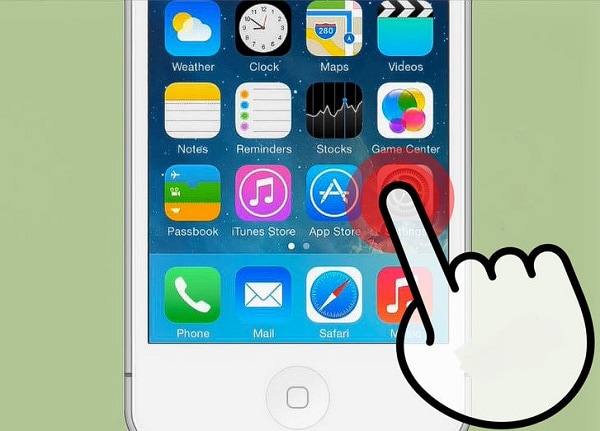
Steg 2. När du är i Inställningar fönster, hitta och klicka på icloud .
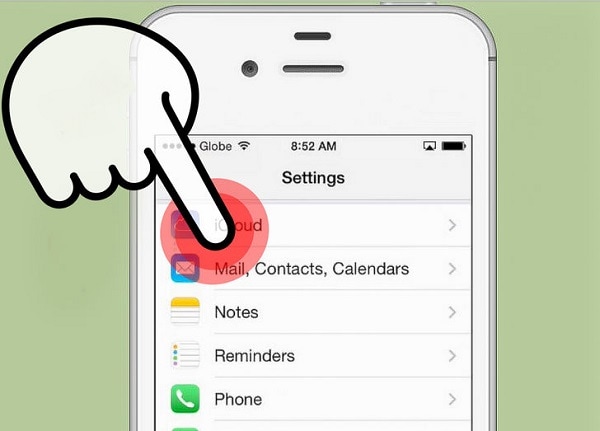
Steg 3. Bläddra mot slutet av fönstret och klicka på Radera konto .
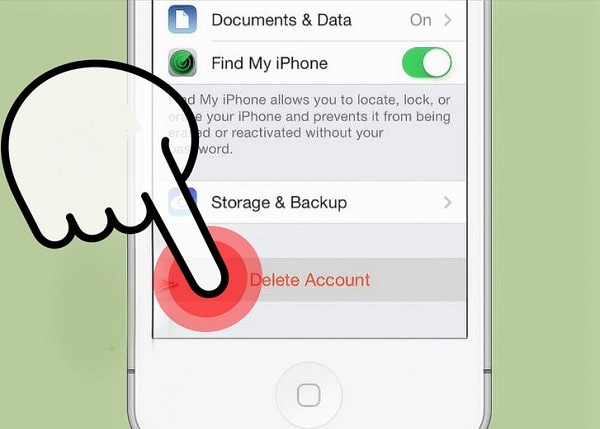
Steg 4. För att bekräfta ditt val, klicka på Radera. Observera att detta kommer att radera alla dina foton i din fotoström.
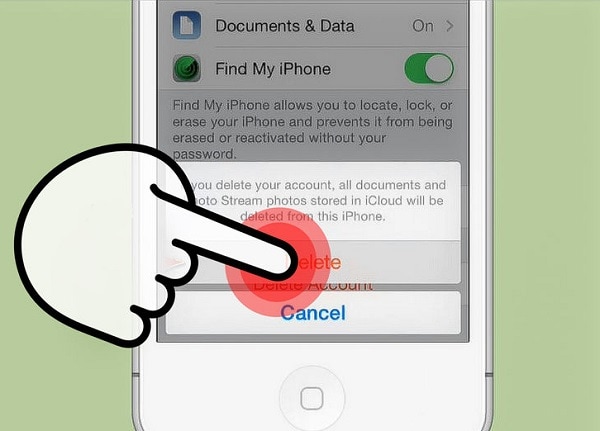
Steg 5. Din telefon kommer sedan att uppmana dig att välja vad du vill göra med dina iCloud Safari-data och kontakter på din iPhone. För att lagra dem i din iPhone, klicka på Håll på min iPhone och för att torka bort dem från din enhet, tryck på Ta bort från min iPhone .
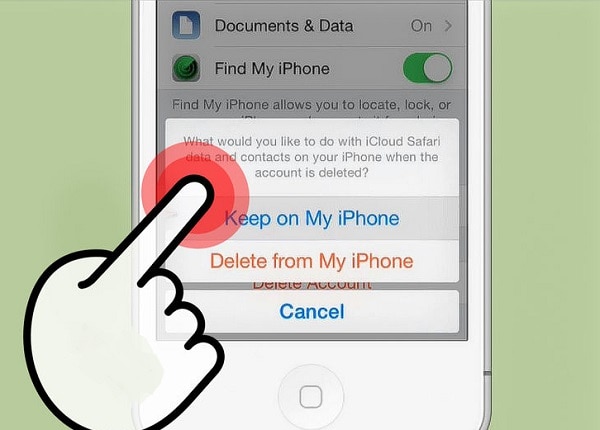
Steg 6. När din telefon är klar, gå tillbaka och klicka på icloud .
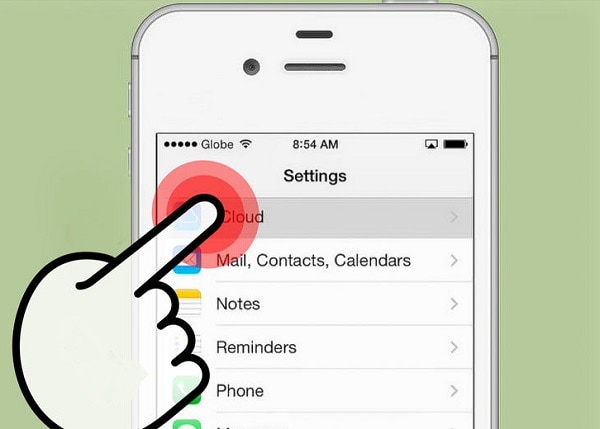
Steg 7. Ange information som behövs för att skapa ett nytt iCloud-e-postkonto. Klicka på Logga in när du är klar.

Steg 8. För att slå samman dina iCloud Safari-data och kontakter med din nya iCloud-e-post, klicka på Sammanfoga. Knacka på Slå inte samman om du vill börja med en ren iCloud-e-post.
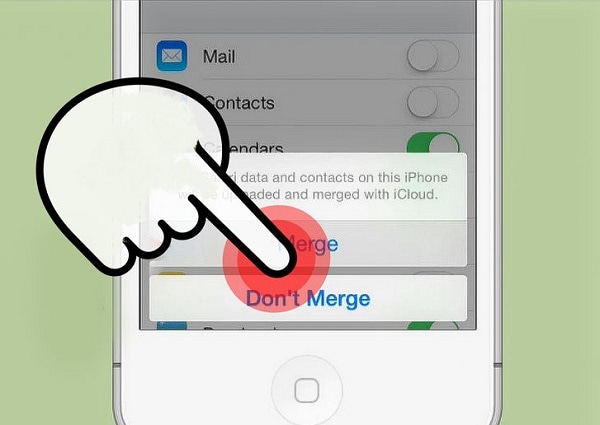
Steg 9. För att tillåta iCloud att använda platstjänster på din iPhone, klicka på OK. Detta är super användbart när du behöver använda Hitta min iPhone funktion ifall du skulle förlora din enhet.
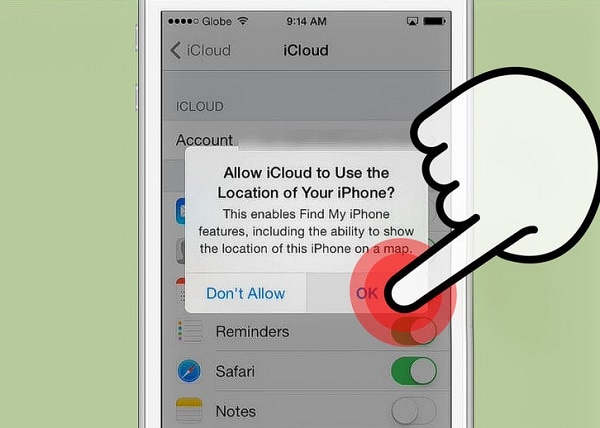
Återställ iCloud-e-post på datorn
Gå in i Hantera ditt Apple-ID webbplats och logga in på ditt konto. När du är inne klickar du på Hantera ditt Apple-ID knapp.
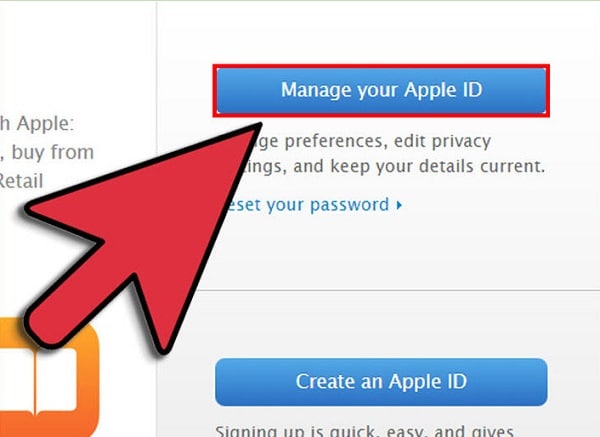
Hitta Apple-ID och primär e-postadress sektion. För att ändra detaljerna för att få en ny iCloud-e-post, klicka på Redigera länk. Lägg i den nya information du vill att din nya iCloud-e-post ska vara.
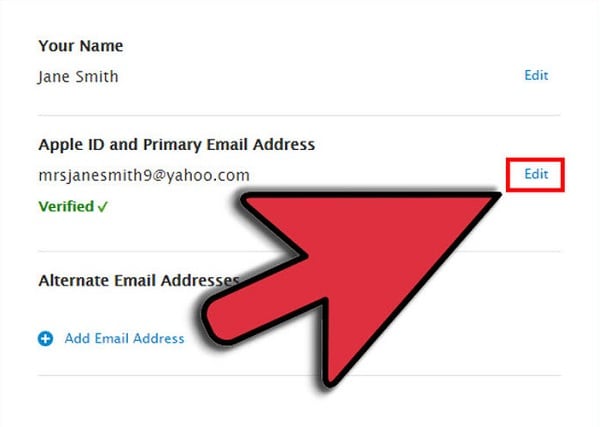
Apple kommer att skicka ett autentiseringsmeddelande till dig för att bekräfta din åtgärd. Verifiera detta genom att klicka på Verifiera nu > länken i nämnda e-postmeddelande.
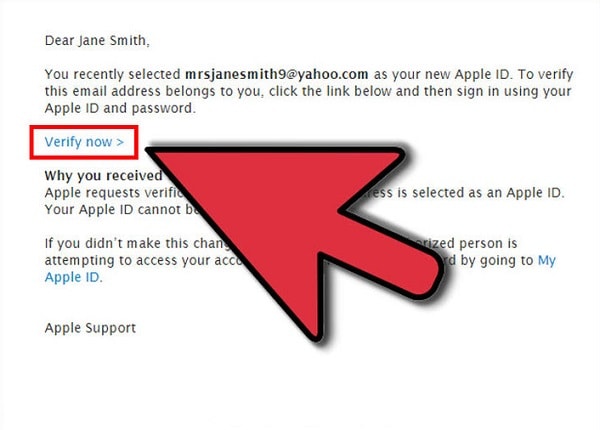
Del 3: Användbara iCloud-e-posttrick
Det finns så många knep du kan göra med din iCloud-e-post som många användare inte är medvetna om. Här är några för att göra dig till en iCloud Email-superstjärna.
Få åtkomst till din iCloud-e-post överallt
Det finns en stor missuppfattning att du inte kan komma åt din iCloud-e-post från andra enheter än de som den är registrerad på. Du kan faktiskt göra det från var som helst i världen så länge du har en webbläsare. För att komma åt din iCloud-e-post, ta dig bara till iCloud.com på vilken webbläsare som helst för att logga in på ditt konto. Du kommer då att kunna skicka och läsa e-postmeddelanden.
Skapa filtreringsregler som fungerar på alla enheter
Du kan skapa regler i Mail-appen på din Mac, men du måste ha din Mac ständigt påslagen för att filtren ska fungera. För att dessa regler ska tillämpas på alla dina enheter, ställ in dem på din iCloud-e-post – på detta sätt kommer dina inkommande e-postmeddelanden att sorteras ut i molnet innan de kommer till dina enheter. Det här är ett bra sätt att rensa bort dina enheter och inte ha din Mac påslagen hela tiden.
Informera folk när du inte är i närheten
Det här är en funktion som saknas i Mail-appen på Mac och andra iOS-enheter. På din iCloud-e-post, ställ in en automatisk borta-e-post för att berätta för andra att du för närvarande är ledig och när du kommer tillbaka. I dessa tider kan detta hjälpa dig att upprätthålla en god relation med kunder och arbetsgivare, nuvarande och framtidsutsikter, eftersom ett besvarat e-postmeddelande kan anses vara oprofessionellt och inkompetent.
Vidarebefordra inkommande mail
Det finns en stor chans att din iCloud-e-post inte är ditt primära konto. Därför är det mer sannolikt att du missar e-postmeddelanden som skickas till denna e-postadress. Du kan ställa in en regel där iCloud kan vidarebefordra alla inkommande e-postmeddelanden till ditt primära konto så att du inte missar de viktiga. Dessutom behöver du inte kontrollera två konton för e-post längre!
Konfigurera ett iCloud-alias
Om du vill undvika spam-e-postmeddelanden i din iCloud-e-post finns det ett sätt att göra det. Den här funktionen låter dig registrera dig för tre konton så att du kan använda dem när du registrerar dig för nyhetsbrev och publicerar på offentliga forum.
Det finns så mycket Apple-användare inte vet om sin iCloud-e-post. Vi hoppas att du får mycket av detta e-postmeddelande så att du kan använda ditt iCloud-e-postkonto bättre – från att ändra iCloud-e-post till att använda det mer effektivt.
Senaste artiklarna